Yazar:
Peter Berry
Yaratılış Tarihi:
18 Temmuz 2021
Güncelleme Tarihi:
1 Temmuz 2024
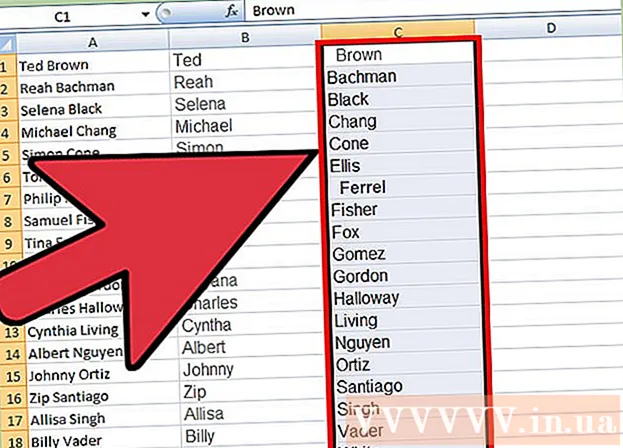
İçerik
Microsoft Excel, verileri düzenlemek için harika bir araçtır. Bu makale, verileri alfabetik olarak düzenlemek olan basit ama son derece kullanışlı bir özelliği size tanıtacaktır.
Adımlar
Yöntem 1/2: Alfabetik olarak sıralayın
Başlık biçimi. Başlık satırı, e-tablonuzdaki sütunun adını içeren ilk satırdır. Bazen, Excel, özellikle elektronik tablonuzun tamamı metinse, verilerin bir parçası olduğunu varsayarak bu satırın tamamını sıralar. İşte bunu önlemenin birkaç yolu:
- Konu satırı biçimi farklı. Örneğin, kalın veya metin rengini değiştirebilirsiniz.
- Konu satırında boş hücre olmadığından emin olun.
- Excel hala sıralıyorsa, konu satırını seçin ve üstteki şerit menüsünü kullanarak Ana Sayfa → Düzenleme → Sırala ve Filtrele → Özel Sıralama seçeneğine tıklayın. sırala) → Verilerimin başlıkları var.

Sıralanacak sütunu seçin. Sütun başlığı hücresine veya üzerindeki harfe (A, B, C, D vb.) Tıklayabilirsiniz.
Veri sekmesini açın. Elektronik tablonun üzerindeki şerit menüsünde veri seçeneklerini görüntülemek için ekranın üst kısmındaki Veri sekmesine tıklayın.

Sırala ve Filtrele öğesini bulun. Şerit menüsü, aşağıdaki adla bölgeye göre ayrılmıştır. Sırala ve Filtrele etiketli alanı bulun.- Veri menüsünde bulamazsanız, Ana Sayfa sekmesine dönmeyi ve Düzenleme bölümünde Sırala ve Filtrele düğmesini bulmayı deneyin.

A → Z düğmesine tıklayın. Elektronik tablonuzu alfabetik olarak sıralamak istiyorsanız, Sırala ve Filtrele bölümündeki A → Z simgesini tıklamanız yeterlidir. Seçilen sütun alfabetik sıraya göre yeniden düzenlenecektir. Excel'in çoğu sürümünde, bu düğme genellikle Sırala ve Filtrele bölümünün sol üst köşesindedir.- Ters alfabetik sırayla sıralamak isterseniz, Z → A'ya tıklayın.
Yöntem 2/2: Soyadına göre sırala (İngilizce ad yapısına uygulanabilir)
Bu, ad ve soyadlardan oluşan bir elektronik tablo bir hücrede olduğunda geçerlidir. Ayrı bir sütunda tam adların (ad, soyad yapısı) bir listeniz varsa, sıralama yalnızca ada göre yapılacaktır. Aşağıdaki talimatlarla, tam adları iki sütuna ayırabilecek ve ardından soyadı sütununa göre sıralayabileceksiniz.
Yeni bir boş sütun ekleyin. Bu sütunu tam ad sütununun sağına yerleştirin.
İlk adın formülünü girin. Bu formülü yeni sütunun en üst hücresine girin: = SOL (A1, BUL ("", A1)) tırnak işaretlerinde boşluk olduğundan emin olun. Bu formül tam ad sütununa bakacak ve alandan önceki tüm verileri kopyalayacaktır.
- Gerekirse, A'yı ad ve soyadların listesini içeren sütunun harfiyle değiştirin.
- 1'i yazdığınız satır numarasıyla değiştirin.
Bu formülü tüm sütun için kopyalayın. Yeni sütunun başlığına tıklayın, yeni girdiğiniz formülü kopyalayıp yapıştırın.Tüm isimleri bu sütunda otomatik olarak görmelisiniz.
Bir soyadı sütunu oluşturun. Ad sütununun sağında yeni bir sütun oluşturun. Soyadını sütuna doldurmak için bu formülü kopyalayıp yapıştırın:
- = SAĞ (A1, UZUNLUK (A1) -BUL (""; A1))
Soyadı sütununa göre sıralayın. Şimdi, soyadı sütununu yukarıda açıklandığı gibi alfabetik olarak sıralayabilirsiniz. İlan
Tavsiye
- "Şerit" menüsü kaybolursa, geri genişletmek için herhangi bir kartı çift tıklayın.
- Bu makale Excel 2003 veya sonraki sürümler içindir. Excel'in önceki bir sürümünü kullanıyorsanız, başka bir yerde seçenekler aramanız gerekebilir.



